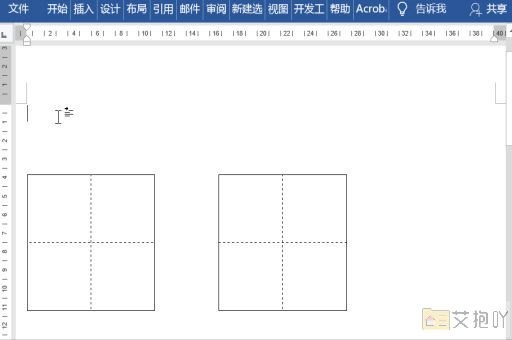word删除所有空格可以用查找替换方法吗
当然可以。在microsoft word中,你可以使用查找和替换功能来删除文档中的所有空格。以下是如何操作的详细步骤:
打开你想要删除空格的word文档。
然后,点击菜单栏上的“开始”选项卡,在这个选项卡下你会看到一个名为“编辑”的区域。在这个区域内,有一个叫做“替换”的按钮。点击这个按钮,或者使用快捷键ctrl+h,都可以打开word的查找和替换对话框。
在弹出的“查找和替换”对话框中,你需要先点击“查找内容”文本框,然后按一下键盘上的空格键。这样,“查找内容”文本框中就会出现一个代表空格的符号。

接下来,你需要将光标移动到“替换为”文本框,并且确保这个文本框是空的。这是因为我们要将所有的空格替换成没有内容,也就是删除它们。
点击“全部替换”按钮,word就会自动搜索整个文档并将所有的空格删除掉。如果你的文档非常长,可能需要等待一段时间。完成替换后,word会弹出一个消息框告诉你有多少处空格被替换掉了。
注意:这种方法只能删除普通空格,不能删除制表符产生的空格或者段落间的空行。如果需要删除这些特殊的空格,你需要在查找内容中输入相关的特殊字符或者代码,例如^p代表段落标记,^t代表制表符。
利用查找和替换功能删除word文档中的空格是一种快速有效的方法,尤其对于那些包含大量空格的长文档来说,更是节省了大量的时间。希望这篇介绍能帮助你更好地掌握这项技巧。


 上一篇
上一篇